Tulostinta ei löydy määrittämisen aikana

 Tärkeää
Tärkeää
- Jos langattomassa reitittimessä on suojausasetukset, niiden poistaminen käytöstä voi mahdollistaa yhteyden muodostamisen.
- Parhaan taajuuden (band steering, määrittää yhteydelle parhaan taajuusalueen, kun yhdistettävien laitteiden määrä kasvaa ja 2,4 GHz:n ja 5 GHz:n taajuusalueet ruuhkautuvat) automaattisen valinnan poistaminen käytöstä langattoman reitittimen asetuksista saattaa auttaa.
- Jos sama SSID on asetettu sekä 2,4 GHz:n että 5 GHz:n taajuuksille, eri SSID-tunnusten käyttäminen voi mahdollistaa yhteyden muodostamisen.Jos tulostin ei tue 5 GHz:n yhteyttä, yhdistä tietokone Wi-Fi-reitittimeen, jossa on käytössä 2,4 GHz:n taajuusalue, ja määritä tulostin uudelleen.
- Jos tulostin ei tue 5 GHz:n yhteyttä, langattomassa reitittimessä on oltava 2,4 GHz:n taajuusalue käytössä.Jos tulostin ei tue 5 GHz:n yhteyttä, yhdistä tietokone Wi-Fi-reitittimeen, jossa on käytössä 2,4 GHz:n taajuusalue, ja määritä tulostin uudelleen.
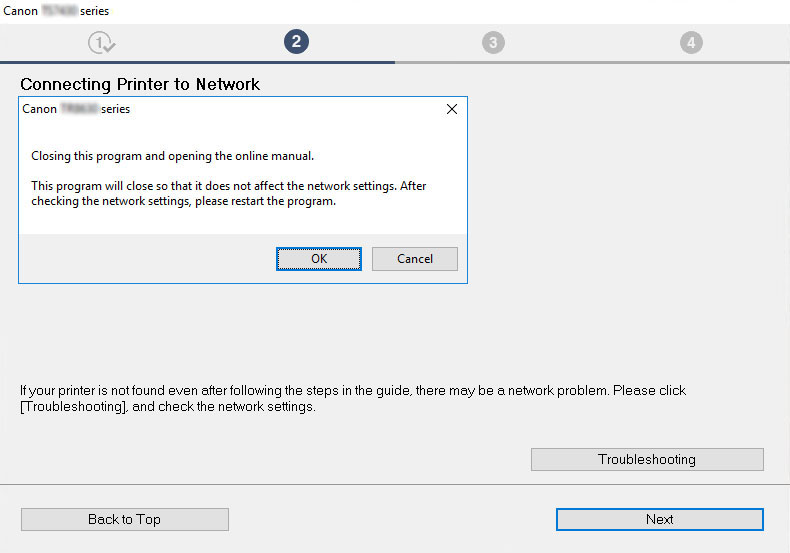
Kun olet suorittanut kaikki tarkistukset, aloita määrittäminen alusta.
Jos liität tulostimen Wi-Fi-verkkoon, tarkista kaikki [vaiheen 1] kohdat ja aloita määrittäminen alusta. Jos et edelleenkään voi määrittää tulostinta oikein, kokeile [vaiheen 2] toimia ja aloita määrittäminen alusta.
Wi-Fi-yhteyden tarkistettavat asiat
-
Vaihe 1 Tarkista Wi-Fi-yhteyteen liittyvät perusasiat
-
Tarkista virran tila
Onko tulostimeen ja verkkolaitteisiin (kuten reitittimeen) kytketty virta?
Lopeta määrittäminen ja tarkista, onko reitittimessä (modeemissa) ja tulostimessa virta kytkettynä.
-
Tarkista, onko verkkolaitteissa (kuten reitittimessä) virta kytkettynä.
Jos verkkolaitteissa ei ole virta kytkettynä, kytke niihin virta. Jos verkkolaitteisiin on kytketty virta, katkaise niistä virta ja kytke virta sitten uudelleen.
Virran kytkemisen jälkeen voi kestää hetken, ennen kuin verkkolaite on käyttövalmis.
Jatka, kun verkkolaitteet, kuten reititin, ovat valmiina käyttöön.
-
Tarkista, onko tulostimessa virta kytkettynä.
Jos tulostimessa ei ole virta kytkettynä, kytke siihen virta. Jos tulostimessa on virta kytkettynä, katkaise siitä virta ja kytke virta sitten uudelleen.
Jatka, kun olet tarkistanut virran tilan edellä mainitulla tavalla.
-
-
Tarkista tietokoneen verkkoyhteys
Voitko avata mitään verkkosivuja tietokoneellasi? Varmista, että tietokone ja verkkolaite (kuten langaton reititin) on määritetty ja että tietokone on yhdistetty verkkoon.
Jos et voi katsoa verkkosivuja tietokoneelta, tarkista langattoman reitittimen verkkoyhteysasetukset kuten IP-osoitteen suodatus, MAC-osoitteen suodatus ja DHCP-toiminto.
Saat lisätietoja langattoman reitittimen asetusten tarkistamisesta langattoman reitittimen mukana toimitetusta käyttöoppaasta tai reitittimen valmistajalta.
 Tärkeää
Tärkeää-
Ota huomioon, että langattoman reitittimen mukaan taajuusalueelle (2,4 GHz tai 5 GHz) tai käyttötarkoitukselle (PC tai pelikone) määritetään eri verkkonimi (SSID) käyttämällä verkkonimen lopussa aakkosnumeerisia merkkejä.
Kun olet tarkistanut langattoman reitittimen, määritä tietokoneen verkkoasetukset. Katso lisätietoja tietokoneen käyttöoppaasta tai ota yhteyttä valmistajaan.
Kun olet määrittänyt langattoman reitittimen ja tietokoneen, määritä tietokoneen asetukset langattoman reitittimen tietojen avulla, jotta voit katsoa verkkosivuja.
Jatka, kun olet tarkistanut verkkoyhteyden edellä mainitulla tavalla.
-
-
Tarkista tulostimen Wi-Fi-asetukset
Tarkista tulostimen ja langattoman reitittimen välisen yhteyden tila
 -kuvakkeen oikealla puolella näkyvästä merkistä.
-kuvakkeen oikealla puolella näkyvästä merkistä.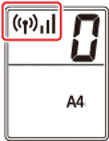
Jos kuvake ei näy:
Tulostinta ei ole määritetty käyttämään Wi-Fi-yhteyttä. Kytke tulostimen langaton tiedonsiirto päälle.
Jos näytöllä näkyy
 -kuvake:
-kuvake: -kuvake kertoo, että langatonta reititintä ja tulostinta ei ole yhdistetty. Harkitse langattoman reitittimen ja tulostimen sijoittamista toiseen paikkaan.
-kuvake kertoo, että langatonta reititintä ja tulostinta ei ole yhdistetty. Harkitse langattoman reitittimen ja tulostimen sijoittamista toiseen paikkaan.-
Langattoman reitittimen sijainnin tarkistaminen:
Kun olet tarkistanut langattoman reitittimen asetukset, varmista, että tulostin ei ole liian kaukana langattomasta reitittimestä. Tulostin voi olla enintään 50 metrin (164 jalan) etäisyydellä langattomasta reitittimestä sisätiloissa, jos niiden välissä ei ole esteitä. Tulostin on tarkoitettu sisätiloissa käyttöä varten. Varmista, että tulostin ei ole liian kaukana langattomasta reitittimestä.
Sijoita tulostin ja langaton reititin niin, ettei niiden välissä ole mitään esteitä. Yleensä langaton yhteys eri huoneiden ja kerrosten välillä on heikko. Langaton yhteys saattaa estyä metallia tai betonia sisältävien rakennusmateriaalien vuoksi. Jos tulostin ei saa yhteyttä tietokoneeseen Wi-Fi-verkon kautta seinän takia, sijoita tulostin ja tietokone samaan huoneeseen.
Samoin jos lähellä on mikroaaltouuni tai muu laite, joka lähettää radioaaltoja samalla taajuusalueella kuin langattoman verkon reititin, laite voi aiheuttaa häiriöitä. Sijoita langaton reititin mahdollisimman kauas häiriöitä aiheuttavista laitteista.
-
Tulostimen sijainnin tarkistaminen:
Varmista, että tulostinta ei ole asetettu esineen taakse. Tulostin ei voi ehkä muodostaa yhteyttä, jos se on sijoitettu seinän taakse tai hyllylle. Sijoita tulostin paikkaan, jossa ei ole esteitä.
Katso lisätietoja langattoman reitittimen käyttöoppaasta tai ota yhteyttä laitteen valmistajaan.
-
Kun olet tarkistanut edellä olevassa [vaiheessa 1] mainitut asiat, aloita määrittäminen alusta.
Jos tulostinta ei voida tunnistaa, vaikka olet aloittanut määrittämisen alusta, jatka [vaiheeseen 2].
-
-
Vaihe 2 Ratkaise ongelma IJ Network Device Setup Utility -ohjelman avulla
Suorita vianmääritys ja korjaa verkkoyhteydet käyttämällä IJ Network Device Setup Utility ohjelmaa.
Lataa IJ Network Device Setup Utility alla olevalta sivulta ja asenna se tietokoneeseen.
Katso alta lisätietoja IJ Network Device Setup Utility -ohjelman käynnistämisestä.
-
Windows:
-
macOS:
Tarkistamisen jälkeen aloita määrittäminen alusta.
-

